새로운 MacBook Air로 데이터 전송하기
다른 Mac 또는 PC에서 사용자의 새로운 MacBook Air로 파일 및 설정을 전송할 수 있습니다. 새로운 MacBook Air를 처음으로 시작할 때 다른 컴퓨터에서 데이터를 전송하고 싶은지 묻습니다. 설정 프로세스 동안 데이터 전송하기에 관한 자세한 정보는 MacBook Air 설정하기의 내용을 참조하십시오. 지금 새로운 컴퓨터에서 데이터를 전송하려는 경우, 아래 옵션 중 하나를 사용할 수 있습니다.
시작하기 전에
이전 컴퓨터와 새로운 컴퓨터를 모두 최신 운영 체제로 업그레이드하십시오. 현재 운영 체제를 기반으로 한 Mac을 업데이트하는 방법에 대한 자세한 정보를 보려면 Mac을 최신으로 유지하기의 내용을 참조하십시오. 페이지 상단의 메뉴를 사용하여 현재 운영 체제를 선택하고 가장 정확한 지침을 받으십시오.
데이터를 무선으로 전송하려면 두 컴퓨터가 모두 동일한 네트워크에 연결되어 있는지 확인하십시오.
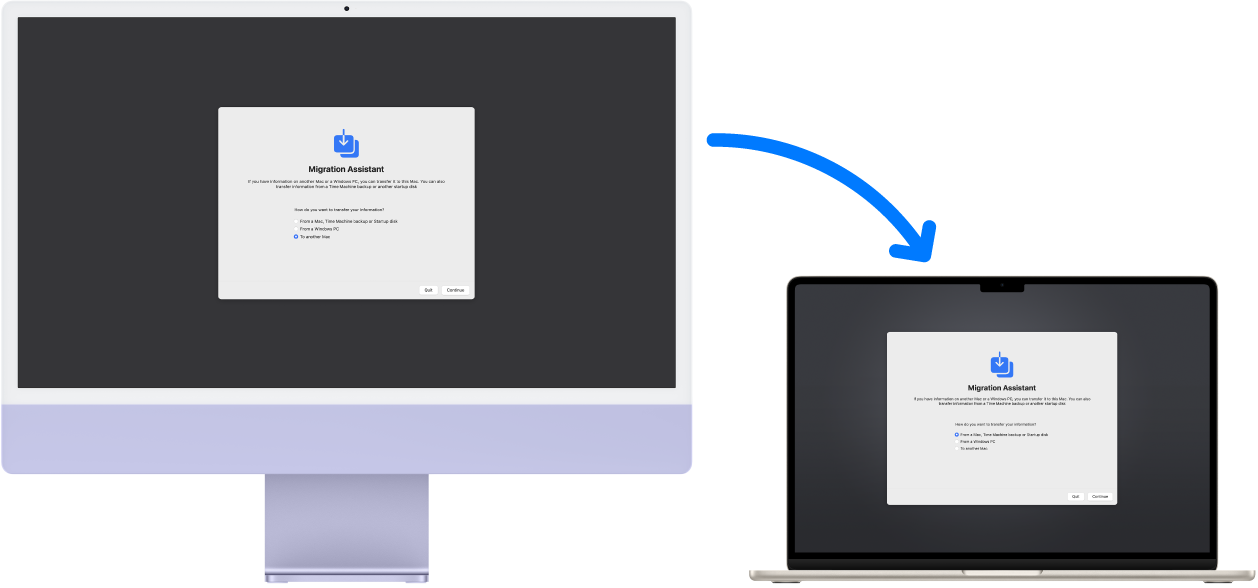
다른 Mac에서 데이터 전송하기
마이그레이션 지원을 사용하여 유선 또는 무선 네트워크를 통해 데이터를 전송하거나 이전 컴퓨터와 새 컴퓨터를 이더넷 케이블로 연결하여 데이터를 전송하십시오. 두 대의 Mac에서 Finder 윈도우를 열고 응용 프로그램으로 이동하여 유틸리티 폴더를 연 다음, 마이그레이션 지원을 두 번 클릭하고 화면상의 지침을 따르십시오. 무선으로 전송하려면 마이그레이션을 진행하는 동안 두 컴퓨터를 가까운 거리에 두십시오. Apple 지원 문서 마이그레이션 지원을 사용하여 새로운 Mac으로 전송하기의 내용을 참조하십시오.
PC에서 데이터 전송하기
Windows 마이그레이션 지원을 사용하여 유선 또는 무선 네트워크로 데이터를 전송하십시오. Apple 지원 문서 마이그레이션 지원을 사용하여 PC에서 Mac으로 전송하기의 내용을 참조하여 Windows PC용 마이그레이션 지원의 올바른 버전을 찾으십시오.
저장 장치에서 데이터 전송하기
필요한 경우 적합한 어댑터를 사용하여 MacBook Air에 저장 장치를 연결하십시오(MacBook Air 어댑터 참조). 다음 단계는 다른 컴퓨터 또는 기기에서 Mac으로 사용자 정보 전송하기의 내용을 참조하십시오.
Time Machine 백업에서 데이터 전송하기
이전 컴퓨터의 하드 디스크에 있는 콘텐츠가 손상되었고 Time Machine 백업에서 복원해야 하는 경우, 마이그레이션 지원을 사용하여 복원할 수 있습니다. 백업 및 복원하기의 내용을 참조하십시오.
더 알아보기. 다른 컴퓨터 또는 기기에서 Mac으로 사용자 정보 전송하기의 내용을 참조하십시오.